Android இல் Google இயக்கக கோப்புறையை எவ்வாறு பதிவிறக்குவது
நூலாசிரியர்:
Randy Alexander
உருவாக்கிய தேதி:
3 ஏப்ரல் 2021
புதுப்பிப்பு தேதி:
16 மே 2024
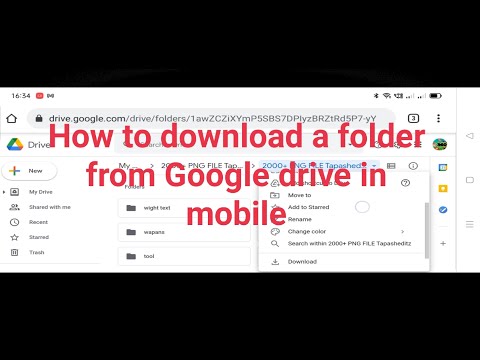
உள்ளடக்கம்
உள்ளடக்கத்தின் துல்லியம் மற்றும் முழுமையை உறுதிப்படுத்த எங்கள் ஆசிரியர்கள் மற்றும் தகுதிவாய்ந்த ஆராய்ச்சியாளர்களின் ஒத்துழைப்புடன் இந்த கட்டுரை எழுதப்பட்டது.விக்கிஹோவின் உள்ளடக்க மேலாண்மை குழு ஒவ்வொரு உருப்படியும் எங்கள் உயர்தர தரங்களுக்கு இணங்குவதை உறுதிசெய்ய தலையங்கம் குழுவின் பணிகளை கவனமாக ஆராய்கிறது.
ஒரு கோப்புறை மற்றும் உங்கள் Google இயக்கக கணக்கிலிருந்து உங்கள் Android சேமிப்பிடம் வரை அனைத்தையும் பதிவிறக்க விரும்புகிறீர்களா? ES கோப்பு எக்ஸ்ப்ளோரர் பயன்பாடு நிச்சயமாக உங்களுக்கு உதவும். இது பிளே ஸ்டோரிலிருந்து தரவிறக்கம் செய்யக்கூடிய மூன்றாம் தரப்பு பயன்பாடு ஆகும்.
நிலைகளில்
-

பதிவிறக்கி நிறுவவும் ES கோப்பு எக்ஸ்ப்ளோரர் ப்ளே ஸ்டோரிலிருந்து. தேடல் ES கோப்பு எக்ஸ்ப்ளோரர் பயன்பாட்டு அங்காடியில், எழுதப்பட்ட பச்சை பொத்தானைக் கிளிக் செய்க நிறுவ அதை பதிவிறக்க. -

உங்கள் Android இல் பயன்பாட்டைத் திறக்கவும். உங்கள் பயன்பாடுகள் மெனுவில், இது நீல கோப்புறை ஐகான் போல் தெரிகிறது. -

மேல் இடதுபுறத்தில் மூன்று வரி ஐகானைத் தொடவும். உங்கள் வழிசெலுத்தல் மெனு உங்கள் திரையில் இடமிருந்து சரியும். -

கீழே உருட்டி பொத்தானை அழுத்தவும் பிணைய. கிடைக்கக்கூடிய நெட்வொர்க்குகளின் பட்டியல் விரிவடையும், அவற்றை உங்கள் ES நூலகத்தில் சேர்க்கலாம். -

பிரஸ் கிளவுட் பட்டியலில். புதிய சாளரம் திறக்கும். நீங்கள் பயன்படுத்தக்கூடிய அனைத்து கிளவுட் பயன்பாடுகளின் பட்டியலும் இதில் உள்ளது. -

பிரஸ் GDrive. இது Google இயக்கக ஐகானைப் போல் தெரிகிறது. ஒரு புதிய சாளரம் தோன்றும், மேலும் உங்கள் Google கணக்கில் உள்நுழையும்படி கேட்கப்படுவீர்கள். -

உங்கள் கணக்கில் உள்நுழைக. உங்கள் தொலைபேசி எண் அல்லது மின்னஞ்சல் முகவரியை நிரப்பி அழுத்தவும் பின்வரும். பின்னர் உங்கள் கடவுச்சொல்லை உள்ளிட்டு அழுத்தவும் உள்நுழைய. -

நீல பொத்தானை அழுத்தவும் அனுமதி. உங்கள் களஞ்சியத்தில் உள்ள தரவை ES கோப்பு எக்ஸ்ப்ளோரர் பயன்பாட்டு அணுகலை அனுமதிக்க Google உங்களிடம் கேட்கும். பொத்தானைத் தட்டவும் அனுமதி பயன்பாட்டில் உங்கள் இயக்ககக் கணக்கில் குறுக்குவழியைச் சேர்க்க. -

பயன்பாட்டில் சேமிக்கப்பட்ட உங்கள் இயக்ககக் கணக்கைத் தட்டவும். கிளவுட் பக்கத்தில் இந்த கணக்கை நீங்கள் காண்பீர்கள். அதில் உள்ளதைக் காண அதைத் தட்டவும். இது உங்கள் இயக்ககத்தில் உள்ள அனைத்து கோப்புறைகள் மற்றும் கோப்புகளின் பட்டியலைக் காண்பிக்கும். -

நீங்கள் பதிவிறக்க விரும்பும் கோப்புறையைத் தட்டிப் பிடிக்கவும். இது கோப்புறையைத் தேர்ந்தெடுக்கும், மேலும் இது பட்டியலில் முன்னிலைப்படுத்தப்படும்.- இந்த கோப்புறைக்கு அடுத்ததாக ஒரு பச்சை காசோலை அடையாளத்தைக் காண்பீர்கள்.
-

ஐகானைத் தேர்ந்தெடுக்கவும் ⋮. இந்த பொத்தான் பெயரிடப்பட்டுள்ளது மேலும் உங்கள் திரையின் கீழ் வலது. இது உங்கள் எல்லா விருப்பங்களின் ஒரு கொனுவல் மெனுவைத் திறக்கும். -

தட்டவும் நகலெடுக்க. இது தேர்ந்தெடுக்கப்பட்ட கோப்புறையில் உள்ள அனைத்தையும் நகலெடுத்து உங்கள் உள் சேமிப்பிடம் அல்லது மெமரி கார்டில் பதிவிறக்கும்.- நீங்கள் தேர்ந்தெடுக்கலாம் க்கு நகர்த்தவும். இந்த விருப்பம் உங்கள் இயக்ககத்திலிருந்து தேர்ந்தெடுக்கப்பட்ட கோப்புறையை நீக்கி உங்கள் தொலைபேசியில் நகர்த்தும்.
-

உங்கள் பதிவிறக்கத்திற்கான இலக்கு கோப்புறையைத் தேர்ந்தெடுக்கவும். உங்கள் இயக்ககத்திலிருந்து நகலெடுக்கப்பட்ட உள்ளடக்கத்தைப் பதிவிறக்க விரும்பும் கோப்புறையைத் தேடுங்கள். பின்னர், பட்டியலில் அவரது பெயரைத் தட்டவும். -

பொத்தானைத் தட்டவும் சரி. இது உங்கள் Android க்கு தேர்ந்தெடுக்கப்பட்ட கோப்புறையையும் அதில் உள்ள அனைத்தையும் பதிவிறக்கும்.

